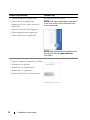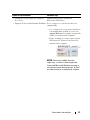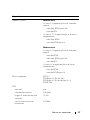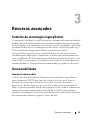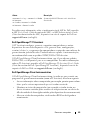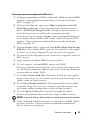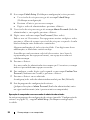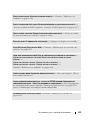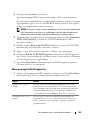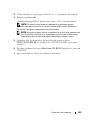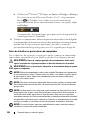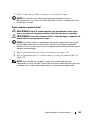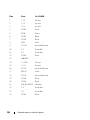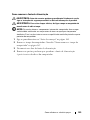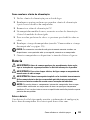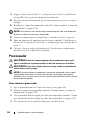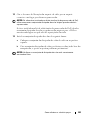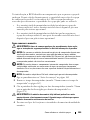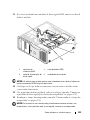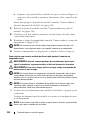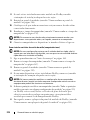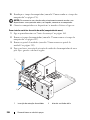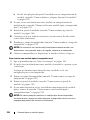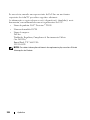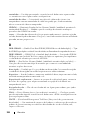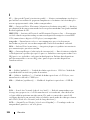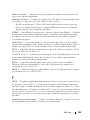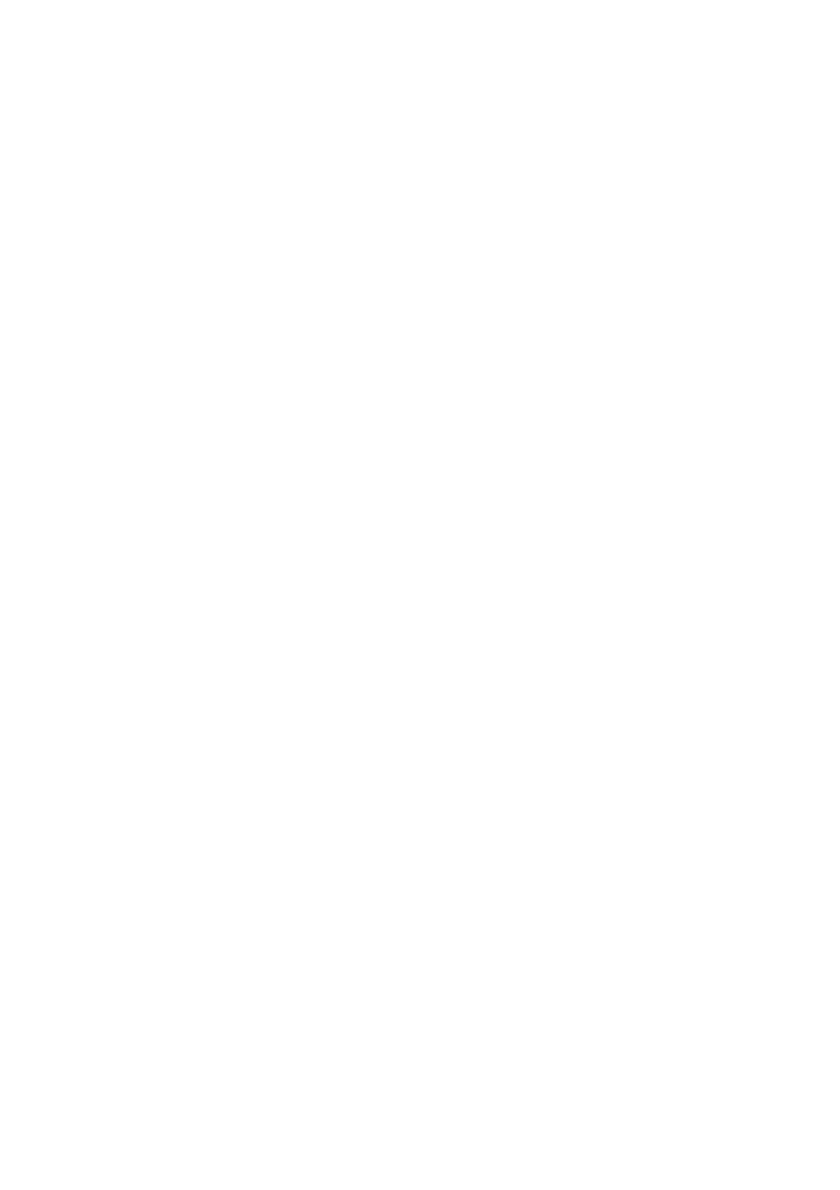
www.dell.com | support.dell.com
Guia do usuário do
Dell Precision™ T5400
Modelo DCTA

Notas, avisos e advertências
NOTA: Uma NOTA apresenta informações importantes para ajudar você a utilizar
melhor o computador.
AVISO: Um AVISO indica um potencial de riscos ao hardware ou a perda de dados
e descreve como evitar o problema.
ADVERTÊNCIA: As ADVERTÊNCIAS indicam possíveis danos à propriedade,
danos pessoais ou risco de morte.
____________________
As informações deste documento estão sujeitas a alteração sem aviso prévio.
© 2007 Dell Inc. Todos os direitos reservados.
É proibida a reprodução sem permissão por escrito da Dell Inc.
Marcas comerciais mencionadas neste texto: Dell, o logo DELL, Dell Precision e Dell OpenManage
são marcas comerciais da Dell Inc.; Intel, Speedstep e Xeon são marcas comerciais registradas da Intel
Corporation; Microsoft, Windows e Windows Vista são marcas comerciais ou marcas comerciais
registradas da Microsoft Corporation nos EUA e/ou outros países.
Outras marcas e nomes comerciais podem ser utilizados neste documento para fazer referência às
entidades proprietárias das marcas e nomes ou seus produtos. A Dell Inc. declara que não tem interesse
de propriedade sobre marcas e nomes de terceiros.
Modelo DCTA
Agosto de 2007 N/P NX046 Rev. A00

Índice 3
Índice
1 Como obter informações . . . . . . . . . . . . . 11
2 Sobre o seu computador
. . . . . . . . . . . . . 17
Vista frontal do computador (orientação de torre) . . . . 17
Vista traseira do computador (orientação de torre)
. . . . 19
Conectores do painel traseiro
(orientação de torre)
. . . . . . . . . . . . . . . . 20
Vista frontal (orientação de mesa)
. . . . . . . . . . . 22
Vista traseira (orientação de mesa)
. . . . . . . . . . 24
Vista interna
. . . . . . . . . . . . . . . . . . . . . . . 25
Vista interna – Compartimento da unidade de
disco rígido girado para fora
. . . . . . . . . . . . 26
Componentes da placa do sistema
. . . . . . . . . . . 27
Cores dos cabos
. . . . . . . . . . . . . . . . . . 28
Como alternar entre os modos de torre e de mesa
. . . . 29
Especificações
. . . . . . . . . . . . . . . . . . . . . 35
3 Recursos avançados . . . . . . . . . . . . . . . . 43
Controle da tecnologia LegacySelect . . . . . . . . . 43

4 Índice
Gerenciabilidade . . . . . . . . . . . . . . . . . . . . 43
Formato de alerta padrão
. . . . . . . . . . . . . 43
Dell OpenManage™ IT Assistant
. . . . . . . . . 45
Dell OpenManage Client Instrumentation
. . . . . 45
Gerenciamento de energia
. . . . . . . . . . . . . . . 46
Sobre as configurações RAID
. . . . . . . . . . . . . . 48
RAID nível 0
. . . . . . . . . . . . . . . . . . . . . 49
RAID nível 1
. . . . . . . . . . . . . . . . . . . . . 50
RAID nível 5
. . . . . . . . . . . . . . . . . . . . . 51
Configuração do computador para o RAID
. . . . . 52
Como configurar o computador para o RAID com
o Intel Matrix Storage Manager
. . . . . . . . . . 53
Como configurar o computador para o RAID
usando o utilitário Intel
®
RAID Option ROM
(ROM da opção Intel RAID)
. . . . . . . . . . . . 62
4 Como configurar o seu computador . . . . 67
Como instalar o computador em um compartimento . . . . 67
Conectar a Internet
. . . . . . . . . . . . . . . . . . . 69
Como configurar sua conexão à Internet
. . . . . 70
Como transferir informações para um novo
computador
. . . . . . . . . . . . . . . . . . . . . . . 72
Microsoft
®
Windows
®
XP . . . . . . . . . . . . . 72
Microsoft Windows Vista™
. . . . . . . . . . . . 76
Dispositivos de proteção de energia
. . . . . . . . . . 76
Protetores contra surtos de tensão
. . . . . . . . 76
Estabilizadores de linha
. . . . . . . . . . . . . . 77
Fontes de alimentação ininterrupta (UPS)
. . . . . 77

Índice 5
5 Como proteger o seu computador . . . . . 79
Detecção de violação do chassi . . . . . . . . . . . . 79
Como remover a chave de violação do chassi
. . . . 79
Como recolocar a chave de violação do chassi
. . . 80
Como redefinir o detector de violação do chassi
. . . 81
Trava do cabo de segurança
. . . . . . . . . . . . . . 81
Senhas
. . . . . . . . . . . . . . . . . . . . . . . . . . 82
Sobre senhas
. . . . . . . . . . . . . . . . . . . . 82
Como usar a senha principal (do sistema)
. . . . . 84
Como usar a senha de administrador
. . . . . . . 87
Como desativar uma senha esquecida e definir
uma nova senha
. . . . . . . . . . . . . . . . . . 89
Módulo TPM (Trusted Platform Module)
. . . . . . . . 90
Como ativar o recurso TPM
. . . . . . . . . . . . 90
Software de gerenciamento de segurança
. . . . . . . 91
Como ativar o software de gerenciamento
de segurança
. . . . . . . . . . . . . . . . . . . . 91
Como usar o software de gerenciamento
de segurança
. . . . . . . . . . . . . . . . . . . . 91
Software de rastreamento do computador
. . . . . . . 92
Se o computador for perdido ou roubado
. . . . . . . . 92
6 Configuração do sistema . . . . . . . . . . . . 93
Visão geral . . . . . . . . . . . . . . . . . . . . . . . 93
Como entrar na configuração do sistema
. . . . . . . 93
Opções de configuração do sistema
. . . . . . . . . . 94

6 Índice
Boot Menu (Menu de inicialização) . . . . . . . . . . 105
Configurações de opções
. . . . . . . . . . . . . 105
Como selecionar o dispositivo utilizado para
a inicialização atual
. . . . . . . . . . . . . . . . 105
Como alterar a seqüência de inicialização
para futuras inicializações
. . . . . . . . . . . . . 106
Como inicializar a partir de um dispositivo USB
. . . . 107
7 Eliminação de senhas esquecidas . . . . 109
Como eliminar as configurações de CMOS . . . . . . . 111
Como gravar no BIOS
. . . . . . . . . . . . . . . . . . 111
8 Como limpar o computador . . . . . . . . . . 113
Computador, teclado e monitor . . . . . . . . . . 113
Unidade de disquete
. . . . . . . . . . . . . . . . 113
CDs e DVDs
. . . . . . . . . . . . . . . . . . . . . 113
9 Solução de problemas . . . . . . . . . . . . . . 115
Resolução de problemas . . . . . . . . . . . . . . . . 115
Problemas na bateria
. . . . . . . . . . . . . . . . 115
Problemas nas unidades
. . . . . . . . . . . . . . 116
Problemas de e-mail e de Internet
. . . . . . . . . 117
Mensagens de erro
. . . . . . . . . . . . . . . . . 119
Problemas em dispositivos IEEE 1394
. . . . . . . 120
Problemas de teclado
. . . . . . . . . . . . . . . 121
Problemas de travamento e de software
. . . . . 121
Problemas de memória
. . . . . . . . . . . . . . . 123
Problemas de mouse
. . . . . . . . . . . . . . . . 124
Problemas de rede
. . . . . . . . . . . . . . . . . 125

Índice 7
Problemas de fornecimento de energia . . . . . . 125
Problemas da impressora
. . . . . . . . . . . . . 126
Problemas de scanner
. . . . . . . . . . . . . . . 127
Problemas de som
. . . . . . . . . . . . . . . . . 128
10 Ferramentas para a solução de problemas . . . 129
Luzes de diagnóstico . . . . . . . . . . . . . . . . . . 129
Códigos das luzes de diagnóstico antes do POST
. . . 130
Códigos das luzes de diagnóstico durante o POST
. . . 132
Códigos de bipe
. . . . . . . . . . . . . . . . . . . . . 139
Mensagens de erro
. . . . . . . . . . . . . . . . . . . 140
Dell Diagnostics
. . . . . . . . . . . . . . . . . . . . . 147
Quando utilizar o Dell Diagnostics
. . . . . . . . . 147
Como iniciar o Dell Diagnostics a partir do
disco rígido
. . . . . . . . . . . . . . . . . . . . . 148
Como iniciar o Dell Diagnostics a partir do disco
Drivers and Utilities (Drivers e utilitários)
. . . . . 148
Menu principal do Dell Diagnostics
. . . . . . . . 149
11 Como reinstalar software . . . . . . . . . . . 153
Drivers . . . . . . . . . . . . . . . . . . . . . . . . . . 153
O que é um driver?
. . . . . . . . . . . . . . . . . 153
Como identificar drivers
. . . . . . . . . . . . . . 153
Como reinstalar drivers e utilitários
. . . . . . . . 154
Como solucionar problemas de software e de hardware
nos sistemas operacionais Microsoft
®
Windows
®
XP
e Microsoft Windows Vista™
. . . . . . . . . . . . . .
155
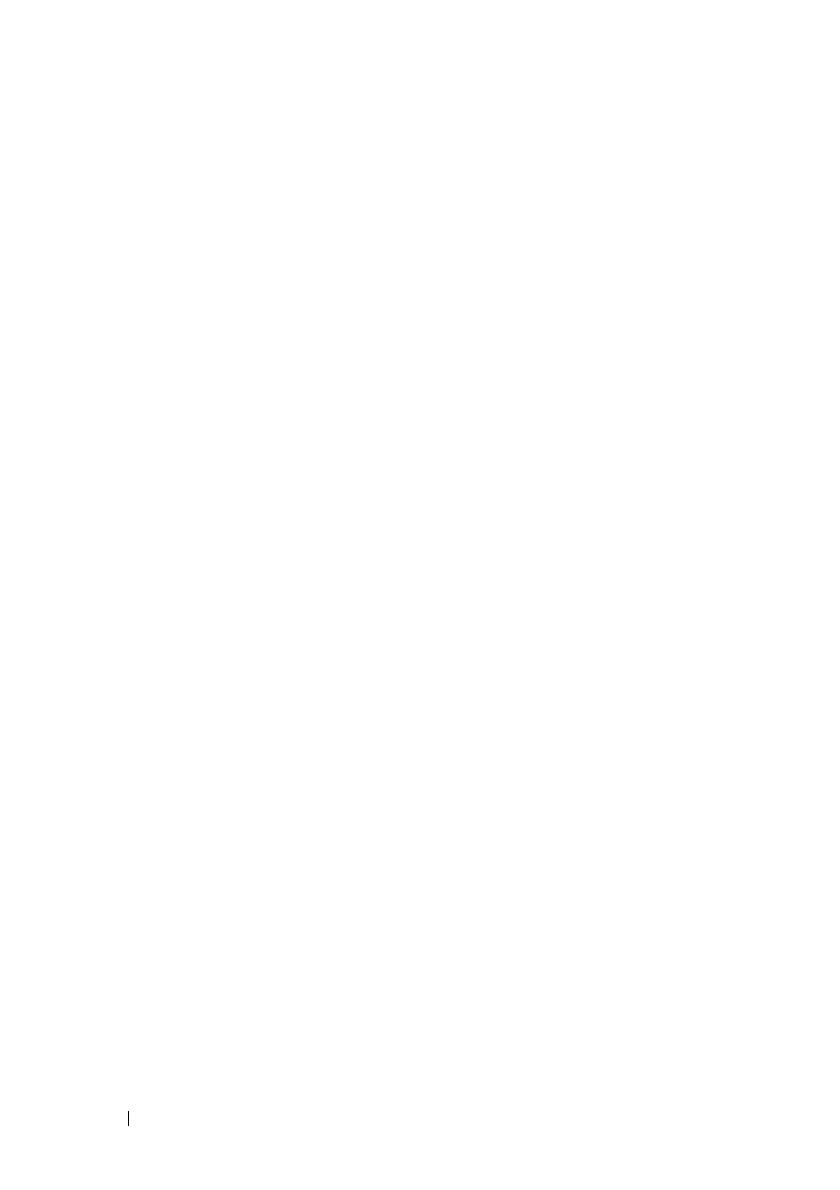
8 Índice
Como restaurar o sistema operacional . . . . . . . . . 156
Como usar o recurso de restauração do sistema do
Microsoft
Windows
. . . . . . . . . . . . . . . . 156
Como usar o Dell™ PC Restore e o Dell Factory
Image Restore
. . . . . . . . . . . . . . . . . . . 158
Como usar o disco do sistema operacional
. . . . 162
12 Como adicionar e substituir peças . . . . 165
Antes de começar . . . . . . . . . . . . . . . . . . . . 165
Ferramentas recomendadas
. . . . . . . . . . . . 165
Como desligar o computador
. . . . . . . . . . . . 165
Antes de trabalhar na parte interna do computador
. . . 166
Como remover a tampa e o painel frontal
do computador
. . . . . . . . . . . . . . . . . . . . . . 167
Como remover a tampa do computador
. . . . . . 167
Como remover o painel frontal
. . . . . . . . . . . 169
Como girar o portador do disco rígido para fora
do computador
. . . . . . . . . . . . . . . . . . . 170
Como recolocar o painel frontal e a tampa
do computador
. . . . . . . . . . . . . . . . . . . . . . 173
Como girar o portador do disco rígido para dentro
do computador
. . . . . . . . . . . . . . . . . . . 174
Como recolocar o painel frontal
. . . . . . . . . . 176
Como recolocar a tampa do computador
. . . . . 176
Painel de E/S
. . . . . . . . . . . . . . . . . . . . . . . 178
Componentes do painel de E/S
. . . . . . . . . . . 179
Como remover o painel de E/S
. . . . . . . . . . . 180
Como recolocar o painel de E/S
. . . . . . . . . . 182

Índice 9
Fonte de alimentação . . . . . . . . . . . . . . . . . . 182
Pinagens dos conectores CC da fonte
de alimentação
. . . . . . . . . . . . . . . . . . . 182
Como remover a fonte de alimentação
. . . . . . 189
Como recolocar a fonte de alimentação
. . . . . . 191
Bateria
. . . . . . . . . . . . . . . . . . . . . . . . . . 191
Sobre a bateria
. . . . . . . . . . . . . . . . . . . 191
Como substituir a bateria
. . . . . . . . . . . . . 192
Processador
. . . . . . . . . . . . . . . . . . . . . . . 194
Como remover o processador
. . . . . . . . . . . 194
Como instalar o processador
. . . . . . . . . . . 198
Memória
. . . . . . . . . . . . . . . . . . . . . . . . . 203
Visão geral da memória DIMM
"fully-buffered" (FBD)
. . . . . . . . . . . . . . . . 203
Como endereçar memória com 4 GB ou
configurações maiores (apenas para sistemas
operacionais de 32 bits)
. . . . . . . . . . . . . . 204
Como remover a memória
. . . . . . . . . . . . . 205
Como instalar memórias
. . . . . . . . . . . . . . 206
Placas
. . . . . . . . . . . . . . . . . . . . . . . . . . 209
Suporte a placa de expansão
. . . . . . . . . . . 209
Como instalar uma placa de expansão
. . . . . . 210
Como remover uma placa de expansão
. . . . . . 217
Unidades
. . . . . . . . . . . . . . . . . . . . . . . . . 221
Unidades do computador torre
. . . . . . . . . . 221
Unidades do computador de mesa
. . . . . . . . 222
Conectores do cabo de dados da placa
controladora
. . . . . . . . . . . . . . . . . . . . 228
Unidade de disco rígido
. . . . . . . . . . . . . . 228
Painéis da unidade
. . . . . . . . . . . . . . . . . 252
Unidade de disquete
. . . . . . . . . . . . . . . . 259

10 Índice
Leitor de cartão de mídia . . . . . . . . . . . . . . 275
Unidade óptica
. . . . . . . . . . . . . . . . . . . 291
Placa do sistema
. . . . . . . . . . . . . . . . . . . . 305
Como remover a placa do sistema
. . . . . . . . . 305
Como reinstalar a placa do sistema
. . . . . . . . 309
13 Como obter ajuda . . . . . . . . . . . . . . . . . 311
Como obter assistência . . . . . . . . . . . . . . . . . 311
Suporte técnico e serviços ao cliente
. . . . . . . 312
Serviços on-line
. . . . . . . . . . . . . . . . . . 312
Serviço AutoTech
. . . . . . . . . . . . . . . . . . 313
Serviço automático de status de pedidos
. . . . . 314
Problemas com seu pedido
. . . . . . . . . . . . . . . 314
Informações sobre produtos
. . . . . . . . . . . . . . 314
Como devolver itens em garantia para reparo
ou reembolso
. . . . . . . . . . . . . . . . . . . . . . 314
Antes de telefonar
. . . . . . . . . . . . . . . . . . . . 315
Como entrar em contato com a Dell
. . . . . . . . . . . 317
14 Apêndice . . . . . . . . . . . . . . . . . . . . . . . . 319
Avisos da FCC (somente para os EUA) . . . . . . . . . 319
FCC Class B
. . . . . . . . . . . . . . . . . . . . . 319
Glossário . . . . . . . . . . . . . . . . . . . . . . . . . . 321

Como obter informações 11
Como obter informações
NOTA: Alguns dos recursos ou mídia podem ser opcionais e, por esta razão, não
serem fornecidos com o seu computador. Também é possível que não estejam
disponíveis em alguns países.
NOTA: Informações adicionais podem ser fornecidas com o computador.
O que está procurando? Encontre aqui
• Um programa de diagnósticos para
ocomputador
• Drivers para o meu computador
• Desktop System Software (DSS)
Disco Drivers and Utilities (Drivers e utilitários)
A documentação e os drivers já vêm instalados
no computador. Você pode usar o disco
Drivers and Utilities (Drivers e utilitários)
para reinstalar drivers (consulte "Como
reinstalar drivers e utilitários" na página 154)
ou para executar o Dell Diagnostics
(consulte "Dell Diagnostics" na página 147).
O disco
Drivers e Utilities
(Drivers e utilitários
)
pode conter arquivos Readme (Leiame)
com as últimas atualizações sobre as
alterações técnicas feitas no computador
ou no material de referência técnica avançada
para técnicos ou usuários experientes.
NOTA: Para encontrar atualizações de
drivers e da documentação, visite o site
support.dell.com (em inglês).

12 Como obter informações
• Como configurar o computador
• Como cuidar do computador
• Informações básica sobre solução de
problemas
• Como executar o Dell Diagnostics
• Como configurar uma impressora
• Como abrir o meu computador
Guia de Referência Rápida
NOTA: Este documento pode ser opcional
e, por esta razão, não ser fornecido com
o seu computador.
NOTA: Este documento está disponível no
formato PDF no site support.dell.com
(em inglês).
• Informações sobre garantia
• Termos e condições (somente para os EUA)
• Instruções de segurança
• Informações de normalização
• Informações de ergonomia
• Contrato de licença do usuário final
Guia de Informações do Produto Dell™
O que está procurando? Encontre aqui

Como obter informações 13
• Código de serviço expresso e etiqueta
de serviço
• Etiqueta de licença do Microsoft Windows
Etiqueta de serviço e licença do
Microsoft
®
Windows
®
Essas etiquetas estão localizadas no
computador.
• Use a etiqueta de serviço para identificar
seu computador quando acessar o site
support.dell.com
(em inglês) ou quando
entrar em contato com o suporte.
• Digite o código de serviço expresso para
direcionar sua chamada ao entrar em
contato com o suporte.
NOTA: Como uma medida de maior
segurança, a recém-criada etiqueta de
licença do Microsoft Windows incorpora
uma parte ausente da etiqueta ou "orifício",
para desencorajar a remoção da etiqueta.
O que está procurando? Encontre aqui

14 Como obter informações
• Solutions (Soluções) — Dicas para
solução de problemas, artigos escritos
por técnicos, cursos on-line, perguntas
mais freqüentes
• Community (Comunidade) —
Conversas on-line com outros clientes
da Dell
• Upgrades (Atualizações) — Informações
de atualização para componentes, como
memória, disco rígido e sistema
operacional
• Customer Care (Atendimento ao
cliente) — Informações de contato,
chamadas de serviço e informações sobre
status de pedidos, garantia e reparos
• Service and Support (Serviço e suporte)
— Status de chamadas de serviço
e histórico de suporte, contrato de
serviços, discussões on-line com
o suporte técnico
• Dell Technical Update Service —
Notificação proativa por email de
atualizações de software e de hardware
para o computador
• Reference (Referência) —
Documentação do computador, detalhes
sobre a configuração de meu
computador, especificações de produtos
e informativo oficial
• Downloads — Atualizações de software,
patches e drivers certificados
Site de suporte da Dell — support.dell.com
(em inglês)
NOTA: Selecione a sua região ou o seu
segmento comercial para ver o site de
suporte adequado.
O que está procurando? Encontre aqui

Como obter informações 15
• Desktop System Software (DSS) — caso
você reinstale o sistema operacional do
computador, também será necessário
reinstalar o utilitário DSS. Esse utilitário
oferece atualizações críticas para o sistema
operacional e suporte para processadores,
unidades ópticas, dispositivos USB
e assim por diante. O DSS é necessário
para o funcionamento correto do
computador Dell. O software detecta
automaticamente seu computador
e sistema operacional e instala as
atualizações adequadas para a sua
configuração.
Para fazer o download do DSS (Desktop
System Software):
1
Vá para
support.dell.com
(em inglês),
selecione a sua região ou o seu segmento
comercial e digite a sua etiqueta de
serviço.
2
Selecione
Drivers & Downloads
e clique
em
Go
(Ir).
3
Selecione o seu sistema operacional
e pesquise a palavra-chave
Notebook
System Software
.
NOTA: A interface do usuário do site
support.dell.com (em inglês) pode variar
dependendo das suas opções de seleção.
• Como usar o Microsoft Windows Vista™
• Como trabalhar com programas
earquivos
• Como personalizar minha área de
trabalho
Ajuda e suporte do Windows
1
Clique no botão Iniciar do
Windows Vista e, em seguida, clique
em
Ajuda e suporte
.
2
Em
Pesquisar na Ajuda
, digite uma
palavra ou frase que descreve o problema
e, em seguida, pressione <Enter> ou
clique na lente de aumento.
3
Clique no tópico que descreve o problema.
4
Siga as instruções apresentadas na tela.
• Como reinstalar o sistema operacional
Disco do sistema operacional
NOTA: O disco do sistema operacional
pode ser opcional e por isso talvez não seja
fornecida com o seu computador.
O que está procurando? Encontre aqui

16 Como obter informações
O sistema operacional já se encontra
instalado no computador. Para reinstalá-lo,
utilize o disco do Sistema operacional
(consulte "Como reinstalar o Windows XP
ou o Windows Vista" na página 162).
Após reinstalar o sistema operacional,
use o disco Drivers and Utilities (Drivers
e utilitários) para reinstalar os drivers dos
dispositivos fornecidos com o computador.
A etiqueta da chave do sistema operacional
está localizada no seu computador.
NOTA: A cor do disco varia de acordo com
o sistema operacional adquirido.
• Como utilizar o Linux
• Discussões por e-mail com usuários de
produtos Dell Precision™ e do sistema
operacional Linux
• Informações adicionais sobre o Linux
e o computador Dell Precision
Sites Linux apoiados pela Dell
• Linux.dell.com
• Lists.us.dell.com/mailman/listinfo/linux-
precision
O que está procurando? Encontre aqui

Sobre o seu computador 17
Sobre o seu computador
Vista frontal do computador (orientação de torre)
1 compartimento
superior de unidade de
5,25 polegadas
Use este compartimento para uma unidade óptica.
2 compartimento inferior
de unidade de
5,25 polegadas
Use este compartimento para uma unidade óptica
opcional.
3 FlexBay Use este compartimento para abrigar um terceiro disco
rígido opcional (SATA ou SAS), uma unidade de disquete
ou um leitor de cartão de mídia.
1
2
3
4
5
6
7
8
9
10
11
12

18 Sobre o seu computador
4 luz de atividade do
disco rígido
A luz da unidade de disco rígido fica acesa quando
o computador lê ou grava dados nessa unidade. A luz
também pode acender quando um dispositivo, como uma
unidade de CD, está funcionando.
5 conector IEEE 1394
(opcional)
Use o conector IEEE 1394 opcional para dispositivos de
alta velocidade, tais como câmeras de vídeo digital
e dispositivos de armazenamento externo.
6 conectores USB 2.0 (2) Use os conectores USB frontais para dispositivos que
você conecta de vez em quando, como joysticks ou
câmeras, ou para dispositivos USB inicializáveis (consulte
"Configuração do sistema" na página 93 para obter mais
informações sobre como inicializar um dispositivo).
Recomenda-se usar os conectores USB traseiros para
dispositivos que normalmente permanecem conectados,
como impressoras e teclados.
7 plaqueta giratória da
Dell™
Para girar a plaqueta da Dell para conversão de torre
para mesa: remova o
painel frontal (consulte
"Como
remover a tampa do computador" na página 167
)
, vire-o
e gire a alça plástica atrás da plaqueta.
8 botão liga/desliga,
luz de energia
Pressione o botão Liga/Desliga para ligar o computador.
A luz no centro deste botão indica o estado da energia.
Consulte "Controles e luzes" na página 40 para obter mais
informações.
AVISO: Para evitar a perda de dados, não utilize
o botão liga/desliga para desligar o computador.
Em vez disso, desligue-o através do sistema
operacional.
9 conector do fone de
ouvido
Utilize o conector do fone de ouvido para conectar esse
tipo de equipamento.
10 conector do microfone Utilize o conector do microfone para conectar um
microfone de computador pessoal para entrada de
música ou voz a um programa de som ou telefonia.
11 luz de atividade da
rede
A luz de conexão de rede se acende quando existe uma
boa conexão entre a rede de 10 Mbps, 100 Mbps ou
1000 Mbps (1 Gbps) e o computador.
12 luzes de diagnóstico (4) Utilize essas luzes para ajudá-lo a solucionar problemas
do computador com base no código de diagnóstico. Para
obter mais informações, consulte "Luzes de diagnóstico"
na página 129.

Sobre o seu computador 19
Vista traseira do computador (orientação de torre)
ADVERTÊNCIA: Certifique-se de que nenhuma das aberturas de ventilação do
sistema esteja bloqueada. O bloqueio causará problemas térmicos graves.
1 conector de
alimentação
Introduza o cabo de alimentação.
2 slots de placas Acesso aos conectores de qualquer placa PCI e PCI Express
instalada.
Os quatro slots de conector centrais suportam placas de
comprimento normal e os slots de conector na parte superior
ou inferior (um slot PCI Express x8 (conectado como x4) e um
de placa PCI-X) suportam placas de meio comprimento.
3 conectores do
painel traseiro
Conecte USB, áudio e outros dispositivos no conector
adequado (consulte "Conectores do painel traseiro
(orientação de torre)" na página 20 para mais informações).
1
2
3

20 Sobre o seu computador
Conectores do painel traseiro (orientação de torre)
1 conector paralelo Conecte dispositivos paralelos, como impressoras, ao respectivo
conector. Se tiver uma impressora USB, acople-a a um conector
USB.
O conector paralelo integrado será desativado automaticamente
se o computador detectar uma placa instalada que contenha
um conector paralelo configurado com o mesmo endereço.
Para obter mais informações, consulte "Opções de configuração
do sistema" na página 94.
2 conector de
mouse PS/2
Conecte um mouse PS/2 padrão ao respectivo conector verde.
Desligue o computador e quaisquer dispositivos ligados antes
de conectar o mouse ao computador. Se você tiver um mouse
USB, acople-o a um conector USB.
3 conector de
entrada
Use o conector azul de entrada para conectar um dispositivo
de reprodução como, por exemplo, um leitor de MP3, CD player
ou videocassete.
Nos computadores com placa de som, o conector fica na placa.
4 conector de saída Use o conector verde de saída para conectar a maioria dos
alto-falantes com amplificadores integrados.
Nos computadores com placa de som, o conector fica na placa.
5 luz de integridade
da conexão
Verde — Há uma boa conexão entre a rede de 10 Mbps
e o computador.
Laranja — Há uma boa conexão entre a rede de 100 Mbps
e o computador.
Amarelo – Há uma boa conexão entre a rede de 1000 Mbps
(1 Gbps) e o computador.
Luz apagada – O computador não está detectando a conexão
física com a rede.
12357
8
10
9
46
A página está carregando ...
A página está carregando ...
A página está carregando ...
A página está carregando ...
A página está carregando ...
A página está carregando ...
A página está carregando ...
A página está carregando ...
A página está carregando ...
A página está carregando ...
A página está carregando ...
A página está carregando ...
A página está carregando ...
A página está carregando ...
A página está carregando ...
A página está carregando ...
A página está carregando ...
A página está carregando ...
A página está carregando ...
A página está carregando ...
A página está carregando ...
A página está carregando ...
A página está carregando ...
A página está carregando ...
A página está carregando ...
A página está carregando ...
A página está carregando ...
A página está carregando ...
A página está carregando ...
A página está carregando ...
A página está carregando ...
A página está carregando ...
A página está carregando ...
A página está carregando ...
A página está carregando ...
A página está carregando ...
A página está carregando ...
A página está carregando ...
A página está carregando ...
A página está carregando ...
A página está carregando ...
A página está carregando ...
A página está carregando ...
A página está carregando ...
A página está carregando ...
A página está carregando ...
A página está carregando ...
A página está carregando ...
A página está carregando ...
A página está carregando ...
A página está carregando ...
A página está carregando ...
A página está carregando ...
A página está carregando ...
A página está carregando ...
A página está carregando ...
A página está carregando ...
A página está carregando ...
A página está carregando ...
A página está carregando ...
A página está carregando ...
A página está carregando ...
A página está carregando ...
A página está carregando ...
A página está carregando ...
A página está carregando ...
A página está carregando ...
A página está carregando ...
A página está carregando ...
A página está carregando ...
A página está carregando ...
A página está carregando ...
A página está carregando ...
A página está carregando ...
A página está carregando ...
A página está carregando ...
A página está carregando ...
A página está carregando ...
A página está carregando ...
A página está carregando ...
A página está carregando ...
A página está carregando ...
A página está carregando ...
A página está carregando ...
A página está carregando ...
A página está carregando ...
A página está carregando ...
A página está carregando ...
A página está carregando ...
A página está carregando ...
A página está carregando ...
A página está carregando ...
A página está carregando ...
A página está carregando ...
A página está carregando ...
A página está carregando ...
A página está carregando ...
A página está carregando ...
A página está carregando ...
A página está carregando ...
A página está carregando ...
A página está carregando ...
A página está carregando ...
A página está carregando ...
A página está carregando ...
A página está carregando ...
A página está carregando ...
A página está carregando ...
A página está carregando ...
A página está carregando ...
A página está carregando ...
A página está carregando ...
A página está carregando ...
A página está carregando ...
A página está carregando ...
A página está carregando ...
A página está carregando ...
A página está carregando ...
A página está carregando ...
A página está carregando ...
A página está carregando ...
A página está carregando ...
A página está carregando ...
A página está carregando ...
A página está carregando ...
A página está carregando ...
A página está carregando ...
A página está carregando ...
A página está carregando ...
A página está carregando ...
A página está carregando ...
A página está carregando ...
A página está carregando ...
A página está carregando ...
A página está carregando ...
A página está carregando ...
A página está carregando ...
A página está carregando ...
A página está carregando ...
A página está carregando ...
A página está carregando ...
A página está carregando ...
A página está carregando ...
A página está carregando ...
A página está carregando ...
A página está carregando ...
A página está carregando ...
A página está carregando ...
A página está carregando ...
A página está carregando ...
A página está carregando ...
A página está carregando ...
A página está carregando ...
A página está carregando ...
A página está carregando ...
A página está carregando ...
A página está carregando ...
A página está carregando ...
A página está carregando ...
A página está carregando ...
A página está carregando ...
A página está carregando ...
A página está carregando ...
A página está carregando ...
A página está carregando ...
A página está carregando ...
A página está carregando ...
A página está carregando ...
A página está carregando ...
A página está carregando ...
A página está carregando ...
A página está carregando ...
A página está carregando ...
A página está carregando ...
A página está carregando ...
A página está carregando ...
A página está carregando ...
A página está carregando ...
A página está carregando ...
A página está carregando ...
A página está carregando ...
A página está carregando ...
A página está carregando ...
A página está carregando ...
A página está carregando ...
A página está carregando ...
A página está carregando ...
A página está carregando ...
A página está carregando ...
A página está carregando ...
A página está carregando ...
A página está carregando ...
A página está carregando ...
A página está carregando ...
A página está carregando ...
A página está carregando ...
A página está carregando ...
A página está carregando ...
A página está carregando ...
A página está carregando ...
A página está carregando ...
A página está carregando ...
A página está carregando ...
A página está carregando ...
A página está carregando ...
A página está carregando ...
A página está carregando ...
A página está carregando ...
A página está carregando ...
A página está carregando ...
A página está carregando ...
A página está carregando ...
A página está carregando ...
A página está carregando ...
A página está carregando ...
A página está carregando ...
A página está carregando ...
A página está carregando ...
A página está carregando ...
A página está carregando ...
A página está carregando ...
A página está carregando ...
A página está carregando ...
A página está carregando ...
A página está carregando ...
A página está carregando ...
A página está carregando ...
A página está carregando ...
A página está carregando ...
A página está carregando ...
A página está carregando ...
A página está carregando ...
A página está carregando ...
A página está carregando ...
A página está carregando ...
A página está carregando ...
A página está carregando ...
A página está carregando ...
A página está carregando ...
A página está carregando ...
A página está carregando ...
A página está carregando ...
A página está carregando ...
A página está carregando ...
A página está carregando ...
A página está carregando ...
A página está carregando ...
A página está carregando ...
A página está carregando ...
A página está carregando ...
A página está carregando ...
A página está carregando ...
A página está carregando ...
A página está carregando ...
A página está carregando ...
A página está carregando ...
A página está carregando ...
A página está carregando ...
A página está carregando ...
A página está carregando ...
A página está carregando ...
A página está carregando ...
A página está carregando ...
A página está carregando ...
A página está carregando ...
A página está carregando ...
A página está carregando ...
A página está carregando ...
A página está carregando ...
A página está carregando ...
A página está carregando ...
A página está carregando ...
A página está carregando ...
A página está carregando ...
A página está carregando ...
A página está carregando ...
A página está carregando ...
A página está carregando ...
A página está carregando ...
A página está carregando ...
A página está carregando ...
A página está carregando ...
A página está carregando ...
A página está carregando ...
A página está carregando ...
A página está carregando ...
A página está carregando ...
A página está carregando ...
A página está carregando ...
A página está carregando ...
A página está carregando ...
A página está carregando ...
A página está carregando ...
A página está carregando ...
A página está carregando ...
A página está carregando ...
A página está carregando ...
A página está carregando ...
A página está carregando ...
A página está carregando ...
A página está carregando ...
A página está carregando ...
A página está carregando ...
A página está carregando ...
A página está carregando ...
A página está carregando ...
A página está carregando ...
A página está carregando ...
A página está carregando ...
A página está carregando ...
A página está carregando ...
A página está carregando ...
A página está carregando ...
A página está carregando ...
A página está carregando ...
A página está carregando ...
A página está carregando ...
A página está carregando ...
-
 1
1
-
 2
2
-
 3
3
-
 4
4
-
 5
5
-
 6
6
-
 7
7
-
 8
8
-
 9
9
-
 10
10
-
 11
11
-
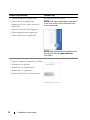 12
12
-
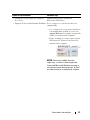 13
13
-
 14
14
-
 15
15
-
 16
16
-
 17
17
-
 18
18
-
 19
19
-
 20
20
-
 21
21
-
 22
22
-
 23
23
-
 24
24
-
 25
25
-
 26
26
-
 27
27
-
 28
28
-
 29
29
-
 30
30
-
 31
31
-
 32
32
-
 33
33
-
 34
34
-
 35
35
-
 36
36
-
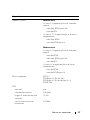 37
37
-
 38
38
-
 39
39
-
 40
40
-
 41
41
-
 42
42
-
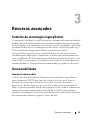 43
43
-
 44
44
-
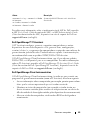 45
45
-
 46
46
-
 47
47
-
 48
48
-
 49
49
-
 50
50
-
 51
51
-
 52
52
-
 53
53
-
 54
54
-
 55
55
-
 56
56
-
 57
57
-
 58
58
-
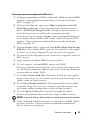 59
59
-
 60
60
-
 61
61
-
 62
62
-
 63
63
-
 64
64
-
 65
65
-
 66
66
-
 67
67
-
 68
68
-
 69
69
-
 70
70
-
 71
71
-
 72
72
-
 73
73
-
 74
74
-
 75
75
-
 76
76
-
 77
77
-
 78
78
-
 79
79
-
 80
80
-
 81
81
-
 82
82
-
 83
83
-
 84
84
-
 85
85
-
 86
86
-
 87
87
-
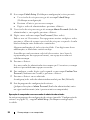 88
88
-
 89
89
-
 90
90
-
 91
91
-
 92
92
-
 93
93
-
 94
94
-
 95
95
-
 96
96
-
 97
97
-
 98
98
-
 99
99
-
 100
100
-
 101
101
-
 102
102
-
 103
103
-
 104
104
-
 105
105
-
 106
106
-
 107
107
-
 108
108
-
 109
109
-
 110
110
-
 111
111
-
 112
112
-
 113
113
-
 114
114
-
 115
115
-
 116
116
-
 117
117
-
 118
118
-
 119
119
-
 120
120
-
 121
121
-
 122
122
-
 123
123
-
 124
124
-
 125
125
-
 126
126
-
 127
127
-
 128
128
-
 129
129
-
 130
130
-
 131
131
-
 132
132
-
 133
133
-
 134
134
-
 135
135
-
 136
136
-
 137
137
-
 138
138
-
 139
139
-
 140
140
-
 141
141
-
 142
142
-
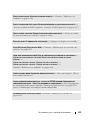 143
143
-
 144
144
-
 145
145
-
 146
146
-
 147
147
-
 148
148
-
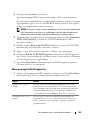 149
149
-
 150
150
-
 151
151
-
 152
152
-
 153
153
-
 154
154
-
 155
155
-
 156
156
-
 157
157
-
 158
158
-
 159
159
-
 160
160
-
 161
161
-
 162
162
-
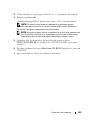 163
163
-
 164
164
-
 165
165
-
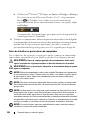 166
166
-
 167
167
-
 168
168
-
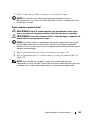 169
169
-
 170
170
-
 171
171
-
 172
172
-
 173
173
-
 174
174
-
 175
175
-
 176
176
-
 177
177
-
 178
178
-
 179
179
-
 180
180
-
 181
181
-
 182
182
-
 183
183
-
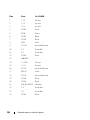 184
184
-
 185
185
-
 186
186
-
 187
187
-
 188
188
-
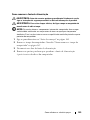 189
189
-
 190
190
-
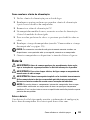 191
191
-
 192
192
-
 193
193
-
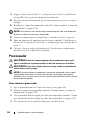 194
194
-
 195
195
-
 196
196
-
 197
197
-
 198
198
-
 199
199
-
 200
200
-
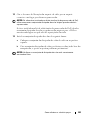 201
201
-
 202
202
-
 203
203
-
 204
204
-
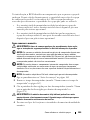 205
205
-
 206
206
-
 207
207
-
 208
208
-
 209
209
-
 210
210
-
 211
211
-
 212
212
-
 213
213
-
 214
214
-
 215
215
-
 216
216
-
 217
217
-
 218
218
-
 219
219
-
 220
220
-
 221
221
-
 222
222
-
 223
223
-
 224
224
-
 225
225
-
 226
226
-
 227
227
-
 228
228
-
 229
229
-
 230
230
-
 231
231
-
 232
232
-
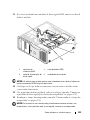 233
233
-
 234
234
-
 235
235
-
 236
236
-
 237
237
-
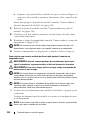 238
238
-
 239
239
-
 240
240
-
 241
241
-
 242
242
-
 243
243
-
 244
244
-
 245
245
-
 246
246
-
 247
247
-
 248
248
-
 249
249
-
 250
250
-
 251
251
-
 252
252
-
 253
253
-
 254
254
-
 255
255
-
 256
256
-
 257
257
-
 258
258
-
 259
259
-
 260
260
-
 261
261
-
 262
262
-
 263
263
-
 264
264
-
 265
265
-
 266
266
-
 267
267
-
 268
268
-
 269
269
-
 270
270
-
 271
271
-
 272
272
-
 273
273
-
 274
274
-
 275
275
-
 276
276
-
 277
277
-
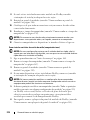 278
278
-
 279
279
-
 280
280
-
 281
281
-
 282
282
-
 283
283
-
 284
284
-
 285
285
-
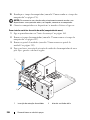 286
286
-
 287
287
-
 288
288
-
 289
289
-
 290
290
-
 291
291
-
 292
292
-
 293
293
-
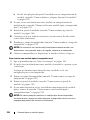 294
294
-
 295
295
-
 296
296
-
 297
297
-
 298
298
-
 299
299
-
 300
300
-
 301
301
-
 302
302
-
 303
303
-
 304
304
-
 305
305
-
 306
306
-
 307
307
-
 308
308
-
 309
309
-
 310
310
-
 311
311
-
 312
312
-
 313
313
-
 314
314
-
 315
315
-
 316
316
-
 317
317
-
 318
318
-
 319
319
-
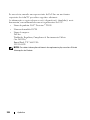 320
320
-
 321
321
-
 322
322
-
 323
323
-
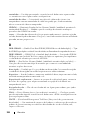 324
324
-
 325
325
-
 326
326
-
 327
327
-
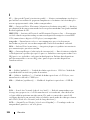 328
328
-
 329
329
-
 330
330
-
 331
331
-
 332
332
-
 333
333
-
 334
334
-
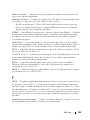 335
335
-
 336
336
-
 337
337
-
 338
338
Artigos relacionados
-
Dell Precision 380 Guia de usuario
-
Dell Precision T3400 Guia de usuario
-
Dell OPTIPLEX 740 Guia de usuario
-
Dell Precision 490 Guia de usuario
-
Dell OptiPlex GX280 Guia de usuario
-
Dell Precision 690 Guia de usuario
-
Dell OptiPlex 320 Guia de usuario
-
Dell XPS 420 Manual do proprietário
-
Dell XPS 630i Manual do proprietário
-
Dell OptiPlex 330 Guia de usuario